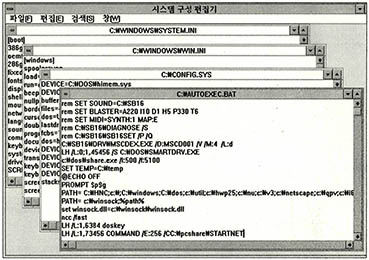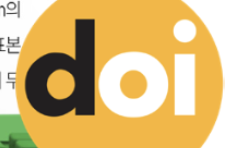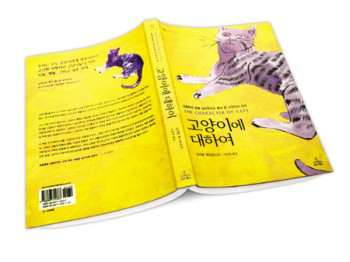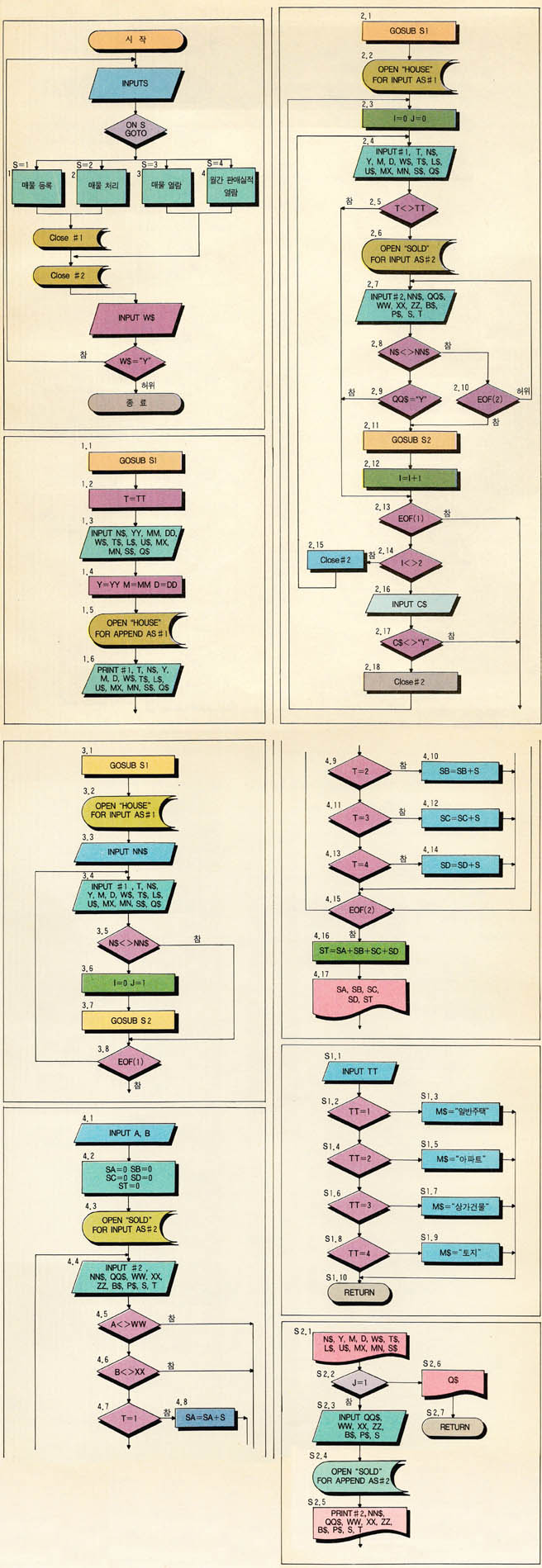컴퓨터가 초보자 애먹이는 일은 다양하다. 그중에서도 하드웨어와 소프트웨어간의 충돌은 단순한 조작 방법을 몰라 골탕먹는 것과는 비교가 안될 만큼 사용자를 당황하게 만든다. 그러나 이러한 충돌 현상은 조금만 신경쓰면 충분히 피할 수 있다.
어느날 갑자기 잘 사용하던 마우스가 전혀 움직이지 않거나 모뎀이 움직이지 않는다면 누구나 당황할 수밖에 없다. 문제에 대한 오류 메시지가 나타난다면 그나마 천만 다행. 메시지조차 나타나지 않을 경우 그것이 정상적인 것인지, 아닌지도 구분하기 힘들뿐 아니라 원인을 파악하기 위해서는 꽤 고생을 해야만 한다.
흔히 '충돌을 일으킨다' 고 표현되는 이같은 현상의 상당수는 하드웨어나 소프트웨어의 상호 충돌 때문에 발생하는데, 고급 사용자들조차 원인 파악이 어려워 애를 먹곤 한다. 따라서 초보자들이 이러한 원인을 파악하고 해결한다는 것은 사실 무리지만, 꼭 해결 해야만 하는 문제들이기 때문에 '나 몰라라' 할 수만은 없다. 가장 많이 발생되는 문제들의 원인과 해결 방법을 알아보자.
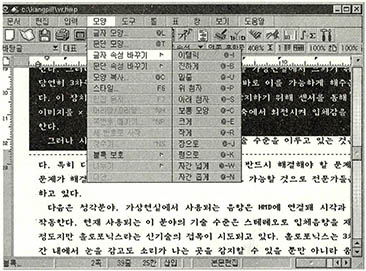
'견원지간' 마우스와 모뎀
일반적으로 PC 는 하드웨어와 소프트웨어로 구분된다. 이중 하드웨어는 다시 기억장치 연산장치 제어장치 입력장치 출력장치의 5대장치로 나뉘는데, 이들은 각자의 임무에 충실하면서 시스템을 정상적으로 구동시킨다. 그러나 여기에 새로운 하드웨어가 설치되면 종종 문제가 발생한다.
예를 들어 방 두개에 네식구가 살고 있는 가정에 먼 곳의 친척 일행 네명이 며칠 지내러 왔다고 가정해 보자. 주인 식구 4명이 한 방을 사용하고 놀러 온 친척 일행이 다른 한 방을 사용한다면 별 문제 없을 것이다. 그런데 그 집의 가족 중 누군가가 반대를 한다면 문제가 복잡해진다.
마찬가지로 새로운 하드웨어를 설치했을 때 기존하드웨어가 자리를 잡고 있지 않은 빈 위치에 설치된다면 모르지만, 그렇지 않고 같은 위치에 설치를 해 버린다면 서로 그 위치를 차지하려고 싸우게 되고, 결국 둘 중 하나를 PC에서 제거하지 않으면 2개 모두 사용할 수 없게 된다(PC에서 하드웨어들이 자리를 잡는 위치를 IRQ, 또는 '어드레스' 라고 부른다).
각각의 하드웨어는 서로 다른 위치를 점유 하도록 만들어지지만 유독 같은 위치를 차지할 수 있도록 만들어진 견원지간의 하드웨어가 있다. 마우스와 모뎀이 바로 이 경우다. 마우스나 모뎀 중 하나만이 설치돼 있을 때는 별 문제가 없다가도 나머지 하나를마저 설치하고 나면 아무 것도 작동되지 않는 일이 흔하다. 이같은 문제가 발생되는 이유는 앞에서 설명한 것처럼 마우스와 모뎀이 서로 같은 위치를 차지하기 위해 싸우기 때문이다. 따라서 서로 다른 위치에 설치만 된다면 쉽게 해결될 수 있다.
마우스와 모뎀이 PC 본체에 연결되는 곳은 본체의 '시리얼포트'라는 곳이다. 시리얼 (serial)은 직렬이라는 말이고 포트는 배가 정착하는 항구처럼 하드웨어 장치가 PC에 연결되는 연결구라는 뜻. 즉 시리얼포트란 병렬이 아닌 직렬로 연결되는 PC의 하드웨어 연결 장치를 의미하는데, PC에는 이 시리얼포트가 대부분 2개 달려 있다(본체 뒤의 연결구 중에서 25개의 구멍이 나 있는 것은 프린터를 연결하는 병렬 포트이고 25개나9개의 핀이 나와 있는 것이 시리얼포트). 따라서 시리얼포트 1, 시리얼포트 2로 구분하거나 COM1, COM2 (COM은 communication의 약어로 직렬통신을 의미)로 구분하게 된다. 이 시리얼포트에는 주로 마우스나 모뎀과 같은 장치를 사용하는데 일반적으로 마우스는 COM1인 시리얼 포트 1번에 연결해 사용한다.
시리얼 포트는 25핀과 9핀의 2가지 종류가 있기 때문에 마우스의 연결구가 25핀인가 9핀인가에 따라 COM2에 연결될 수도 있을 것이다. 자신의 PC에 있는 시리얼포트가 모두 9핀짜리이고 마우스의 연결구가 25핀짜리라면 연결할 수 없다. 컴퓨터 판매점이나 용산의 부품 상가 등에 가면 9핀을 25핀으로 변경시켜 주거나 25핀을 9핀으로 연결할 수 있게 해주는 연결구를 2천원 정도에 팔고 있으므로 이를 구입해 해결하도록 한다.
여하간 마우스가 COM1에 연결되든 COM2에 연결되든 모뎀은 마우스가 연결된 포트에 같이 연결할 수 없다. 혹 "마우스를 연결한 시리얼포트에는 더 이상 연결할 부분이 없는데, 어떻게 모뎀을 연결할까" 라고 반문하는 사람도 있을 것이다. 물론 포트에 모뎀을 꽂을 수는 없다. 그렇지만 내장형 모뎀은 시리얼포트를 별도로 가지고 있기 때문에 본체 내부의 슬롯에 설치하면 시리얼포트가 또 하나 생기는 것이다.
마우스를 COM1에 연결했다면 모뎀의 시리얼포트(COM포트)를 COM2로 설정해야만 별 탈 없이 사용할 수 있다. 모뎀의 시리얼포트는 모뎀 설명서를 보면 자세히 나와 있다. 설명서를 잘 읽어 본후에 조정해주면 된다.
모뎀의 포트조정은 딥스위치 형태로 된 것과 점퍼 형태로 된 것이 있다. 그리고 모뎀이 선택된 포트가 COM2이고 본체의 시리얼포트가 COM1, COM2 두개가 있다면 본체의 COM2를 없애줘야(disable)한다. 이때도 PC 구입시 제공된 설명서를 보고 조정해야 하는데, 설명서가 없다면 구입처에 문의해야 할 것이다.(어떤 제품을 사든 설명서를 절대 버리거나 분실해서는 안된다는 것을 명심하라.)
한편 본체에는 COM1과 COM2 밖에 없지만 모뎀 설명서를 보면 COM3나 COM4가 지원되는 것을 알 수 있다. 이때 모뎀을 COM3로 설정해서 사용하려고 하면 또다시 충돌이 일어난다. 이는 PC의 COM1과 COM3가 같은 위치(IPQ)를 사용하는 동일한 포트이기 때문. 따라서 마우스를 COM1에 연결했다면 모뎀은 COM2나 COM4로 설정해야만 된다. 최근에는 이러한 문제를 근본적으로 없애기 위해 COM5를 지원하는 모뎀도 나와 있다.
이상의 마우스와 모뎀의 충돌 문제는 내장형 모뎀에 국한된 것이다. 외장형 모뎀은 마우스처럼 PC에 설치되어 있는 시리얼포트에 직접 연결해서 사용해야 하기 때문에 이러한 문제에 대해서 전혀 걱정할 필요가 없다.
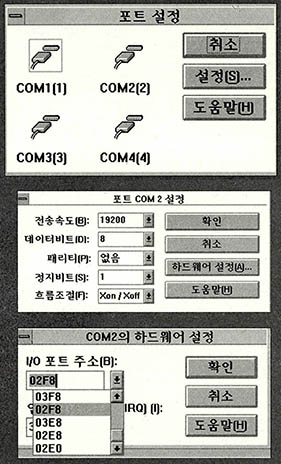
프로그램끼리도 서로 충돌
하드웨어적인 충돌과 함께 각각의 소프트웨어가 가진 특성 때문에 일어나는 충돌도 적지 않다. PC 통신용 프로그램인 '이야기'를 사용해 통신을 한 후, 이어서 '한글'을 실행시킬 때 갑자기 시스템이 다운되는 현상도 그중하나. 이는 메모리 때문에 발생되는 충돌 문제인데, 도스에서 제공하는 메모리 관리자인 'memmaker.exe'로 메모리를 관리할 때 주로 발생하는 것으로, 특히 EMM368에 HIGHSCAN 옵션을 주었을 때 이런 현상이 나타난다. 이는 다음과 같이 CONFIG.SYS를 조정함으로써 해결할 수 있다.
386 이상의 시스템에서 HIMEM.SYS와 EMM386을 같이 쓸 때
DEVICE=C:\DOS\HIMEM.SYS
DEVICE=C:\DOS\EMM386.EXE
NOEMS H=255 X=C000C0FF
DOS=HIGH, UMB
SHELL=C:\DOS\COMMAND.COM
C:\DOS\/E:1024/P/F
한편 윈도3.1이나 윈도95 등에서 도스용 한글의 단축키를 사용할 때 윈도의 단축키와 한글의 단축키가 같으면 우선권 다툼이 발생된다. 이때는 무조건 우선권이 윈도에게 주어지기 때문에 한글의 단축키는 사용할 수 없다. 물론 윈도용 한글에서는 이러한 문제가 없다.
이때는 한글에서 <;Ctrl+Esc>;
이 밖에도 윈도를 사용하다 보면 메모리, 장치제어기(Device Driver) 등에 의해서 여러 가지 충돌이 발생할 수 있다. 이러한 현상이 일어나면 그때의 증상에 따라 다음과 같이 윈도 3.1을 실행함으로써 어느 정도 문제를 해결할 수 있을 것이다.
① WIN /D:X - 이 실행 옵션은 윈도가 UMB(상위 메모리 블록)를 일체 사용하지 못하게 하는 옵션이다. 즉, A000부터 FFFF로 표시되는 메모리 주소를 전혀 사용할 수 없게 하는 것인데, 이렇게 해주면 메모리에서 충돌이 발생되거나 램상주 프로그램이 상위 메모리에 상주했을 경우 윈도와 충돌하지 않게 해준다. 따라서 윈도 실행시 갑자기 다운되거나 에러 메시지들이 나타나면 이 옵션을 이용해본다.
② WIN/D:F - 윈도가 32비트 디스크 액세스로 사용되었을 경우 발생하는 문제를 제거하기 위해 이예 32비트디스크 액세스를 사용하지 않는다는 옵션이다. 물론 32비트 디스크 액세스가 사용되면 좀더 빠른 환경을 만들 수 있지만, 문제가 발생된다면 어쩔 수 없다.
③ WIN /D:V - 이 실행 옵션은 스카시(SCSI) 방식의 PC에서 가상 드라이브를 사용하면 문제가 발생되기 때문에 가상 드라이브를 사용하지 않게 하는 것이다. 자신의 PC가스카시 방식일 때 사용하면 된다.
④ WIN/D:S - 이 실행 옵션은 메모리 관리자로 QEMM386을 사용할 경우에 발생되는 문제를 해결하기 위해 사용하는 것이다. MEMMAKER를 메모리 관리자로 사용한다면 이러한 문제가 없지만 QEMM386을 메모리 관리자로 사용할 경우에는 기본 메모리는 많이 살릴 수 있으나 윈도와는 궁합이 잘 맞지 않아 자주 시스템이 다운되는 등 불안하다.